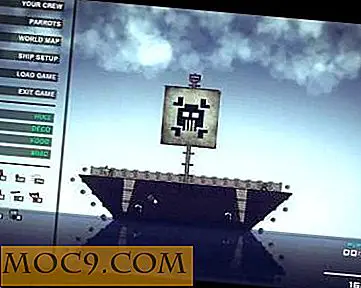Hoe u een staging-gebied maakt voor uw WordPress-site
Door een staging-gebied voor uw WordPress-site te maken, heeft u het voordeel dat u de functies van uw site kunt testen, wijzigen en verbeteren voordat ze live op de site gaan. Een staging-site is er een die identiek is aan uw bestaande WordPress-site, waardoor u uw site kunt verbeteren zonder de druk die gepaard gaat met het tijdelijk uitschakelen van uw site.
Een WordPress Staging-site maken
Het merendeel van de vereisten van uw site-staging kan op twee manieren worden opgelost - met behulp van uw site-host of een plug-in. Als u niet thuis bent in MySQL, wilt u een van deze twee eenvoudige methoden gebruiken. Sommige WordPress-sitehosts hebben ingebouwde staging-sites als onderdeel van hun pakket. Als alternatief kunt u de WP-staging-plug-ins gebruiken.
Methode 1: een webhost gebruiken die diensten voor staging-sites aanbiedt

Sommige WordPress-hosts nemen ingebouwde staging-sites op in hun pakketten, waaronder WP Engine, SiteGround, Flywheel, Kinsta en Pressable. Aangezien de hosts waarschijnlijk zullen variëren in hun methoden, moet u afhankelijk zijn van hun richtlijnen om uw staging-site te maken. Deze techniek is gebruiksvriendelijk en vereist geen expertise, maar het nadeel is dat uw WordPress op deze webhosts moet worden gehost en u de controle ontneemt over het proces voor het maken van de fase.
Methode 2: Een plug-in gebruiken om een staging-site te maken
U kunt plug-ins zoals WP Staging gebruiken om uw site te organiseren.
Opmerking : de WP-staging-plug-in werkt niet voor een multisite-installatie of op Windows Server.
De WP Staging-plug-in werkt door een kloon van uw website te maken in een submap van uw belangrijkste WordPress-installatie die een volledige kopie van uw database bevat. Er is geen optie om het in te stellen in een subdomeininstelling, omdat het ingewikkeld kan zijn om in te stellen.
1. Ga in uw WordPress-dashboard naar het gebied Plug-ins van uw WordPress-site.

2. Klik op 'Nieuw toevoegen', zoals te zien in de onderstaande schermafbeelding

3. Ga nu naar het zoekvak aan de rechterkant, voer "WP Staging" in en klik op Enter.

4. Zoek WP Staging in uw zoekresultaten, klik op "Nu installeren".

5. Klik op de knop "Activeren".

6. U wordt naar een pagina geleid om te beginnen met klonen. Klik op "Start Cloning" zoals weergegeven in de onderstaande schermafbeelding.

7. De plug-in neemt u mee naar een pagina waar u uw site in drie eenvoudige stappen kunt klonen. Klik op de knop met het label 'Nieuwe staging-site maken', zoals hieronder wordt weergegeven, om te beginnen met klonen.

8. Geef nu uw staging-site een naam en druk op de knop "Start Cloning". De grootte van uw site bepaalt de lengte van het stagingproces.

8. Wanneer uw site klaar is met klonen, klikt u op de knop zoals weergegeven in de onderstaande afbeelding waarin u wordt gevraagd "Staging-site openen (aanmelden met uw beheerdersreferenties)".

9. U krijgt de toegang geweigerd en wordt gevraagd in te loggen met uw gebruikersnaam en wachtwoord.

10. Voer uw inloggegevens in de juiste vakken in en klik op aanmelden om toegang te krijgen tot uw gekloonde site.

11. Het dashboard van uw staging-site lijkt op uw website met kleine verschillen, zoals het oranje gekleurde lint en de unieke URL.

Wat is de toekomst na het klonen van uw website?
De permalinks van uw gekloonde site zijn standaard uitgeschakeld. Meestal hebben staging-sites geen permalinks nodig. Omdat zowel uw productie- als staging-sites bereikbaar zijn onder hetzelfde domein, controleert u of u NIET op uw productiesite werkt en in plaats daarvan aan uw staging-site werkt. Het is gemakkelijk om de een voor de ander te verwarren.
WP Staging stelt uw staging-site automatisch in op de naam "STAGING - [Uw websitetitel]", die u vindt op de beheerbalk van uw staging-site. Als u ooit besluit uw staging-site te verwijderen, volgt u deze stappen.
1. Ga naar het dashboard van uw productiesite en klik op de WP Staging-link in uw dashboardmenu.

2. Klik op "Verwijderen" zoals getoond in het onderstaande vak in het rood. U kunt ook op een van de opties daar klikken om uw tijdelijke site te openen of te bewerken.

WP Staging is net als elke andere plug-in. Als u wilt stoppen met het gebruik van de plug-in, klik dan op uw plug-ins in uw dashboard menu, scroll naar beneden om "WP Staging" in uw lijst met plug-ins te selecteren en klik vervolgens op verwijderen.
Conclusie
Het is meestal frustrerend wanneer uw site wordt onderbroken, zelfs als het om een paar minuten onderhoud gaat. Naast dat je zeker weet dat je je niet vergist door rechtstreeks wijzigingen aan te brengen aan je WordPress-site, geeft een staging-site je ook de vrijheid om je tijd te nemen om je site continu te verbeteren terwijl je hoofdsite live blijft.
Klik op "Ja" als u dit artikel nuttig vindt en een reactie achterlaat als u iets toe te voegen heeft.

![Zoeken in uw browser Bladwijzers vanuit Spotlight [Mac]](http://moc9.com/img/brow-grant-access.jpg)